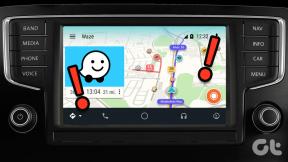Jak powstrzymać Chrome przed rozładowywaniem baterii na iPhonie i iPadzie?
Różne / / November 29, 2021
Nie zrozum mnie źle — Kocham Chrome na iOS. Jednak drakońskie wymagania Apple dotyczące przestrzegania przez wszystkie strony trzecie standardu WebKit oznaczają, że pod względem wydajności zawsze jest o krok za Safari. To często powoduje słabą żywotność baterii na iPhonie lub iPadzie, ponieważ Google nie zoptymalizował Chrome dla iOS pod kątem energooszczędności.

Poza tym odkryłem również, że Chrome często może rozładowywać baterię szybciej niż zwykle. Istnieje wiele powodów, dla których tak się dzieje, niektóre z nich związane są z ogólnymi problemami, a niektóre z samą przeglądarką. Sprawdźmy je więc. Mamy nadzieję, że wyjdziesz z drugiej strony, ponieważ Chrome w mniejszym stopniu obciąża baterię.
Notatka: Rozważ użycie narzędzia do monitorowania baterii systemu iOS po zapoznaniu się z każdym z poniższych rozwiązań, aby określić, czy nastąpiła jakakolwiek poprawa żywotności baterii. Dotknij opcji „Bateria” w aplikacji Ustawienia, aby uzyskać do niej dostęp.
Wymuś zamknięcie aplikacji
Wymuszanie zamknięcia aplikacji brzmi jak dość głupia rzecz do zrobienia, ale jest to punkt wyjścia do rozwiązania prawie każdego problemu. Jeśli od dłuższego czasu nie wyjdziesz z Chrome w pełni, wystarczy tylko szalona usterka oprogramowania, aby rozwinąć się za kulisami i pożreć baterię.
Aby wymusić zamknięcie Chrome, przesuń palcem w górę od dołu ekranu na iPhonie lub iPadzie. Przytrzymaj przez chwilę palec na środku ekranu, aby wyświetlić przełącznik aplikacji. Następnie wybierz i przesuń kartę aplikacji Chrome w górę, aby wymusić jej zamknięcie z pamięci.

Uruchom Chrome i zacznij ogólnie przeglądać przez chwilę, aby sprawdzić, czy nadal wyczerpuje baterię, tak jak wcześniej. Jeśli tak, przejdźmy do innych prawdopodobnych rozwiązań.
Uruchom ponownie iPhone'a/iPada
Jeśli wymuszenie zamknięcia Chrome nie powstrzymało przeglądarki przed rozładowywaniem baterii szybciej niż zwykle, czas ponownie uruchomić iPhone'a lub iPada. To usuwa nadmiarowe dane aplikacji z pamięci i zapewnia czyste konto, z którym Chrome może zacząć pracować.
Aby to zrobić, przytrzymaj przez chwilę przycisk zasilania, a następnie przesuń palcem po wyświetleniu monitu. Na urządzeniach z systemem iOS bez przycisku Home (iPhone X i nowsze) naciśnij i przytrzymaj zarówno przycisk zasilania, jak i jeden z przycisków głośności, aby wyświetlić monit Przesuń do wyłączenia.

Po wyłączeniu iPhone'a lub iPada wystarczy ponownie przytrzymać przycisk zasilania, aby go ponownie włączyć. Zacznij od jakiegoś czasu korzystać z Chrome i sprawdź, czy jest jakaś różnica w żywotności baterii.
Wyłącz usługi lokalizacyjne
Usługi lokalizacyjne na iPhonie i iPadzie to ogromny kosz na baterie bez względu na to, z której aplikacji korzystasz. A w tym przypadku Domyślna wyszukiwarka Chrome Google używa go cały czas do generowania wyników opartych na lokalizacji. Co więcej, możliwe, że „zezwoliłeś” również różnym innym witrynom na korzystanie z funkcji określania Twojej lokalizacji.
Aby wyłączyć usługi lokalizacyjne dla Chrome, wykonaj następujące czynności.
Krok 1: Otworzyć Aplikacja Ustawienia iOS i dotknij Prywatność. Na kolejnym ekranie dotknij Usługi lokalizacyjne, a następnie dotknij Chrome.


Krok 2: Wybierz Nigdy, a następnie wróć, aby zapisać zmiany.

Od tego czasu Chrome nie może już korzystać z usług lokalizacji. Od tego momentu z pewnością zauważysz znaczną różnicę w zużyciu baterii. Wadą — mniej trafne wyniki wyszukiwania i ogólnie słaba obsługa witryn korzystających z tej funkcjonalności. Niemniej jednak jest to godny kompromis, zwłaszcza że usługi lokalizacyjne stanowią również problem dla Twojej prywatności.
Wyczyść dane przeglądania
Innym powodem, dla którego Chrome może szybko zużywać baterię, jest przestarzała pamięć podręczna przeglądarki. Często nadmiarowe pliki cookie i dane witryn mogą powodować niekończące się pętle przeglądarki podczas ładowania witryn. Ponadto śledzące pliki cookie mogą również śledzić Cię w różnych witrynach. To dodatkowo obciąża Twoje urządzenie. Możesz sprawdzić, czy tak jest w przypadku czyszczenie danych przeglądania.
Krok 1: Otwórz menu Chrome (kliknij ikonę z trzema kropkami), stuknij Ustawienia, a następnie stuknij Prywatność. Na ekranie Prywatność dotknij Wyczyść dane przeglądania.


Krok 2: Sprawdź opcje oznaczone jako Dane przeglądania, Pliki cookie, Dane witryny oraz Obrazy i pliki w pamięci podręcznej. Na koniec dotknij Wyczyść dane przeglądania, aby pozbyć się pamięci podręcznej przeglądarki.
Ostrzeżenie: Pamiętaj, aby pozostawić niezaznaczone opcje Zapisane hasła i Autouzupełnianie danych, aby zapobiec usuwaniu haseł i danych autouzupełniania.

Wyczyszczenie pamięci podręcznej przeglądarki jest bolesne, ponieważ musisz ponownie zalogować się do większości witryn. Chyba że używasz menedżer haseł. Ale jeśli doświadczysz nienormalnego skrócenia żywotności baterii, musisz to wziąć pod uwagę.
Blokuj reklamy i śledzące
Wyczyszczenie pamięci podręcznej przeglądarki nie pozwala stronom na chwilowe śledzenie Ciebie. Ale potem kolejny tracker trafia na twoje urządzenie i problem zaczyna się od nowa. Połącz to z ogromną ilością reklam rzucanych przez większość stron internetowych, a obciążenie Twojego iPhone'a lub iPada może być znaczne.
Ponieważ Chrome na iOS nie obsługuje blokowania treści, musisz zamiast tego skorzystać z kilku obejść. Jedna metoda polega na dodaniu Serwery AdGuard DNS do połączenia Wi-Fi. Przejdź do aplikacji Ustawienia, dotknij Wi-Fi, dotknij ikony w kształcie litery i obok hotspotu Wi-Fi, a następnie dotknij Konfiguruj DNS, aby rozpocząć dodawanie DNS AdGuard, jak pokazano na zrzucie ekranu poniżej.

Najwyraźniej blokuje to tylko reklamy podczas surfowania po Wi-Fi. Możesz też skorzystać z bezpłatnej aplikacji o nazwie DNSCloak zamiast tego pomaga blokować reklamy podczas korzystania z danych komórkowych. Jednak może to nie być możliwe w Twoim przypadku, ponieważ aplikacja nie jest dostępna w większości niektórych regionów.
napisałem obszerny przewodnik po obu rozwiązaniach. Przeczytaj go, aby poznać różne niuanse, o których musisz pamiętać podczas ich używania.
Użyj funkcji Wi-Fi Assist/Wyłącz dane komórkowe
Czy dużo przeglądasz w Chrome za pomocą komórkowej transmisji danych? Jeśli łączność komórkowa jest słaba, radiotelefon komórkowy na iPhonie i iPadzie działa w godzinach nadliczbowych, aby pozostać w kontakcie. A to przekłada się na ogromne skrócenie żywotności baterii. Przełącz się na Wi-Fi do przeglądania stron internetowych lub jeszcze lepiej, aby korzystać z Wi-Fi, gdy łączność komórkowa automatycznie się załamuje.

W aplikacji Ustawienia dotknij Dane komórkowe (lub Dane mobilne w niektórych regionach). Przewiń do końca, a następnie włącz przełącznik obok Wi-Fi Assist. Powinno to skłonić iOS do przełączenia się na znane hotspoty Wi-Fi w przypadkach, gdy odbiór komórkowy jest słaby.
Zaktualizuj/zainstaluj ponownie aplikację
Jeśli nadal doświadczasz niezwykłego skrócenia czasu pracy baterii podczas surfowania w Chrome, musisz rozważyć aktualizację aplikacji. Najnowsze aktualizacje regularnie usuwają błędy i miejmy nadzieję, że rozwiążą wszelkie nieefektywności w przeglądarce. Udaj się do Sklep z aplikacjami, wyszukaj aktualizacje, a następnie dotknij AKTUALIZUJ obok Chrome, jeśli jest dostępna.
Jeśli to nie wystarczy, rozważ ponowną instalację Chrome. Zanim to zrobisz, zsynchronizuj ważne dane przeglądania (hasła i dane autouzupełniania).
Wskazówka: Zaloguj się na swoje konto Google za pomocą panelu Ustawienia Chrome, aby zsynchronizować dane przeglądania. Pomoże to odzyskać te dane po ponownej instalacji przeglądarki.
Aby usunąć Chrome, przytrzymaj ikonę Chrome na ekranie głównym, a następnie dotknij małej ikony podrzędnej w kształcie litery X kiedy zaczyna się trząść. Następnie uruchom App Store, a następnie wyszukaj i ponownie zainstaluj Chrome.


Całkowite usunięcie i ponowna instalacja prawdopodobnie powinny naprawić wszelkie trwałe lub podstawowe problemy związane z Chrome. I miejmy nadzieję, że to załatwiło sprawę, aby przeglądarka przestała nadmiernie zużywać baterię.
Surfuj bez zmartwień
Mamy nadzieję, że po zastosowaniu się do zaleceń nie odczuwasz nagłych spadków żywotności baterii. Wyłączenie usług lokalizacyjnych i wyczyszczenie pamięci podręcznej przeglądarki zadziałało na moją korzyść. Ale inne poprawki mogą również pomóc w twoim przypadku.
Nie pomijajmy faktu, że przyczyną problemu może być coś zupełnie niezwiązanego. Jeśli żadne z sugerowanych rozwiązań nie zadziałało, możesz również spojrzeć na ogólne wskazówki dotyczące oszczędzania baterii dla iPhone'a i iPada.
Następny w górę: Rozproszony przez te głupie i rozpraszające sugestie artykułów na nowych kartach Chrome? Kliknij poniższy link, aby dowiedzieć się, jak się ich pozbyć jak najszybciej.
iPhone 5s to jeden z najpopularniejszych telefonów Apple, sprzedany od 2013 roku w ponad 70 milionach egzemplarzy.